

「Google Pixel - 更新とソフトウェアの修復」
Pixel Phone Help (en) において「Google Pixel - 更新とソフトウェアの修復」ツールが公開されていたので紹介します。
このツールは、Pixelデバイスを工場出荷時の状態に初期化または、ソフトウェアのアップデートを行うことができます。
通常、Pixelデバイスを初期化するには、「音量小ボタン」と「電源ボタン」を10秒以上長押ししてハードウェアリセットを利用しますが、このツールはPCを使用するため、Pixelのローカルドライブに保存されているデータをバックアップした上で初期化することができます。
- Pixel 3 以降
- Android 10 以上
- 使用するもの:PC、USBケーブル
日本のキャリアに対応

「Google Pixel - 更新とソフトウェアの修復」ダウンロードページはローカライズされており日本語対応です。
キャリア(携帯通信会社)を選択するボタンを押すと、日本の通信会社を選択する画面が表示されます。

全体の流れ

このツールを使用すると、Pixel ソフトウェアを更新したり再インストールしたりできます。
このツールを使用するには、Android バージョン 10 以上を搭載する Pixel 3 以降のスマートフォンと、7 GB 以上の空き容量があるPCが必要です。 Android タブレットや Chrome OS デバイスには対応していません。
全体の流れ
- pixelrepair.withgoogle.com にアクセスする
- 通信会社(キャリア)を選択する
- 「始める」を選択する
- 「Pixel スマートフォンの準備」を実行する
- Pixel を接続する
- スマートフォンの選択
Chrome メニューに、接続されているデバイスの一覧が表示されます。 - ... 続く(省略)
各ステップのメモ

- データをバックアップする
始める前に データをバックアップします。
- Google アカウントの情報を取得する
このスマートフォンで使用している Google アカウントのユーザー名とパスワードを確認しておいてください。修復中にアカウントからログアウトされることがあり、再度ログインするのに必要となります。
- スマートフォンの電源を切る
データをバックアップしたら、スマートフォンの電源ボタンを長押しして電源を切ります。
- Fastboot モードにします
スマートフォンの電源が OFF になっていることを確認します。電源ボタンと音量小ボタンを 3 秒間(電源が ON になるまで)長押しします。これで Fastboot モード(Fastboot mode)になります(黒い画面に赤色の三角形が表示されているはずです)。
- Rescue Mode を選択します
メニュー オプションは音量ボタンで移動できます。Rescue Mode をハイライト表示にして電源ボタンを押します。これで Rescue Mode に切り替わります。 Rescue Mode が選択肢として表示されない場合は、下にある「トラブルシューティングのヒント」を参照してください。
- スマートフォンを接続する
スマートフォンが Rescue モードに切り替わったら、USB ケーブルでPCに接続し、下の [スマートフォンを接続] を選択します。
「Pixel スマートフォンのソフトウェア更新と再インストールは 3 ステップ」と記述されているものの、初期化もできるらしい。
- データをバックアップしてスマートフォンを準備する
- スマートフォンを USB ケーブルで接続する
- 最新ソフトウェアを更新または再インストールする

文鎮化とは?
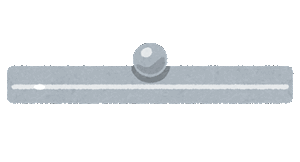
モバイルデバイスの文鎮化とは、デバイスが動作不可能になり、文鎮のように役に立たなくなってしまった状態のことを指します。
具体的には、デバイスが起動しなくなり、画面に何も表示されない、またはブートループ(起動ループ)に陥ってしまい、正常に起動しなくなることがあります。
このような状態になる原因として、ソフトウェアの問題、ハードウェアの故障、不適切なルート化やアンロックなどが挙げられます。
文鎮化したデバイスを復旧するためには、修理やファームウェアの書き換えなどの処置が必要になります。
まとめ


- Pixel Phone Help(en-us)を見ていたところ、「Google Pixel - 更新とソフトウェアの修復」ツールを見つけた。
- このツールは、Pixelデバイスを工場出荷時の状態に初期化したり、ソフトウェアのアップデートを行ったりできるようだ。
- ただし、このツールを使用するには、デバイスがPixel 3以降であり、Android 10以上である必要がある。
- 以前に当ブログでも紹介したように、Pixelデバイスを初期化するには、「音量小ボタン」と「電源ボタン」を10秒以上長押しする必要があったが、今回のツールはPCを使用して、Pixelのローカルドライブに保存されているデータをバックアップした上で初期化できそうだ。
- Pixel | SC2
![[Pixel6a] OoBE は慎重に!](https://blogger.googleusercontent.com/img/b/R29vZ2xl/AVvXsEjoWeNuIiIA25HNuUk0LrsF8ms6LtuJEJO_7mWban3UipsN8wYf_LycljKG04p_B-eSX2HdbBfS45g9K_JINXRf8gwusFCli3NziVwIGKJW_4LDWyTxvNGOW2vP6DSbvamPKlEKArKpSjKkmR8Q8MR9a9ab4_7-N1CCLqO4NdPK28_cq0VcOkSM0yiaqA/w1200-h630-p-k-no-nu/smartphone_new.png)
[Pixel6a] OoBE は慎重に!
箱を開封して初めてセットアップする時は、Googleアカウントでセットアップすること。 PINがわからない時は、工場出荷状態に戻せばよい。 付属のケーブルを使い新旧のデバイスを繋ぐだけでデータ移行は完璧に終わる。 Blueメールアプリなどはアカウント再登録が必要になる。
このサイトを検索 | Search this site














0 コメント